Na górnej (głównej) belce okna edycji szablonu znajduje się nazwa szablonu oraz podstawowe opcje.

W lewym górnym rogu znajduje się nazwa szablonu, którą można zmienić klikając na nią lewym przyciskiem myszy i wpisując pożądaną wartość.
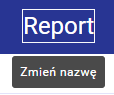
Na środku belki znajdują się przyciski przejścia pomiędzy trybem edycji, a podglądem.
![]()
Przycisk Tworzenie jest odpowiedzialny za tryb edycji (Patrz Tworzenie szablonu), przycisk Podgląd jest odpowiedzialny za tryb podglądu (Patrz Podgląd). Aktualnie wybrany tryb jest podświetlony jasnoniebieskim kolorem.
Po prawej stronie belki znajdują się cztery przyciski:
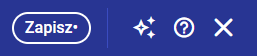
- Zapisz – Przycisk służy do zapisu szablonu, po jego kliknięciu pojawi się okno zapisu. W wersji bez repozytorium pojawi się systemowe okno zapisu pliku.

Na otwartym oknie użytkownik ma możliwość wpisania nazwy szablonu. Dostępne jest opcjonalne pole Opis, w którym maksymalna ilość znaków wynosi 200. Poniżej użytkownik ma możliwość wybrania ścieżki w repozytorium, w której ma być zapisana kopia szablonu.
W tym momencie użytkownik może utworzyć nowy folder za pomocą przycisku Nowego folderu. Nowy katalog tworzy się w ścieżce, w której obecnie znajduje się użytkownik. Pojawi się on na dole listy folderów i szablonów.
Na dole okna tworzenia kopii dostępne są dwa przyciski (obie opcje spowodują zamkniecie okna zapisu szablonu):
- Anuluj – Pozwala anulować tworzenie kopii szablonu.
- Zapisz – Pozwala zapisać szablon.
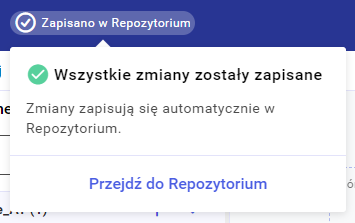
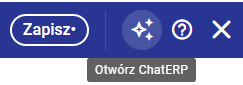
- Symbol gwiazdek – Przycisk uruchamia okno ChatERP w Comarch sPrint. Więcej informacji o ChatERP jest dostępnych tutaj.
- Ikona znaku zapytania – Przycisk pozwalający na otworzenie samouczka.(Patrz Samouczek)
- X – Naciśnięcie przycisku spowoduje zamknięcie edycji szablonu. Użytkownik zostanie przeniesiony do miejsca w Repozytorium gdzie znajduje się szablon.
